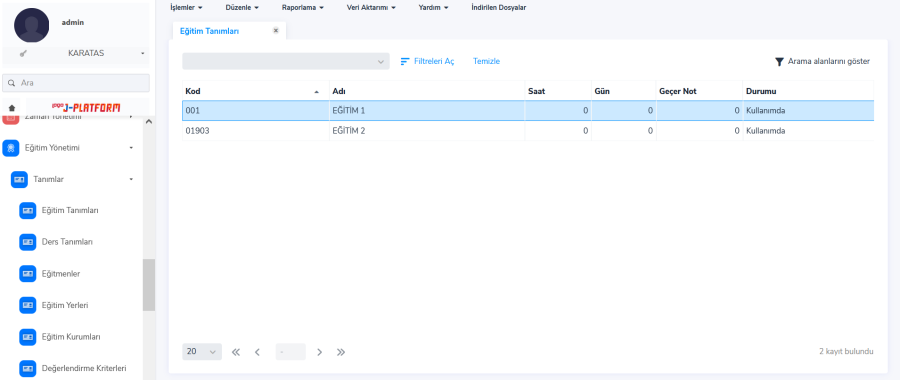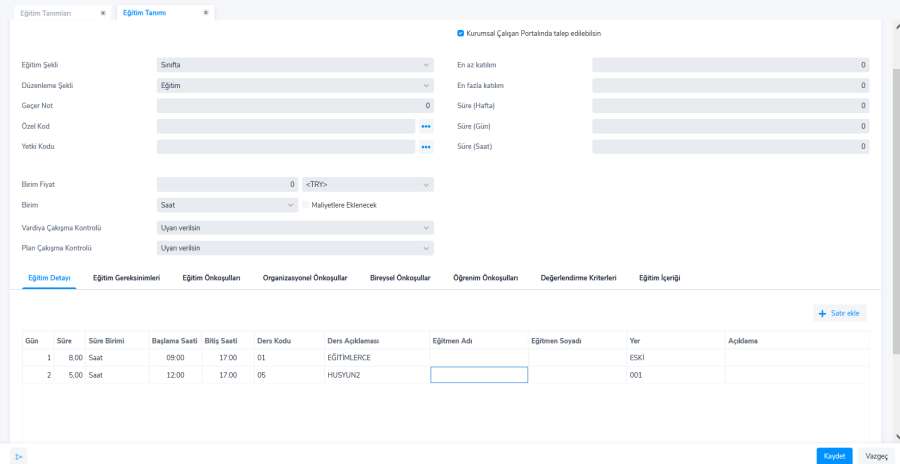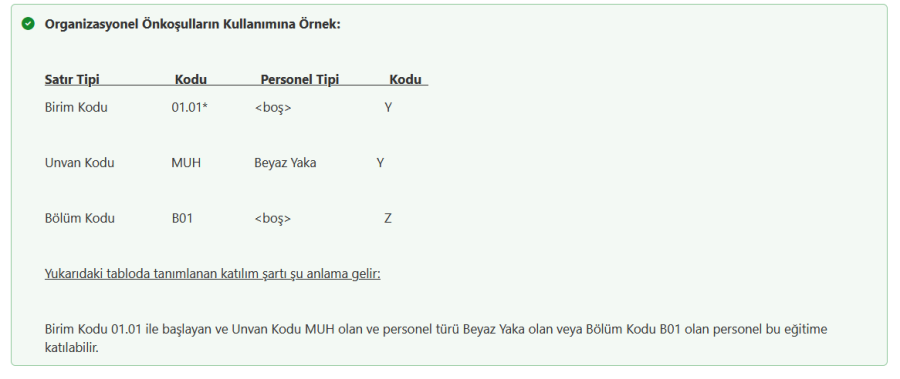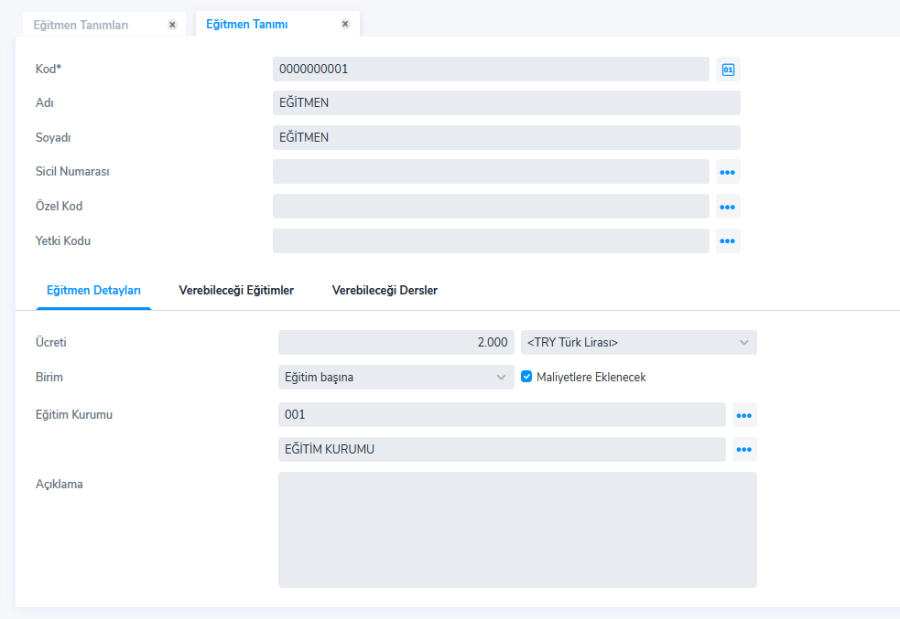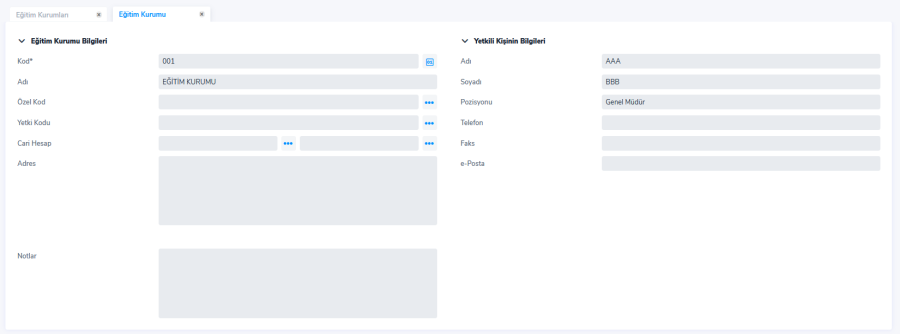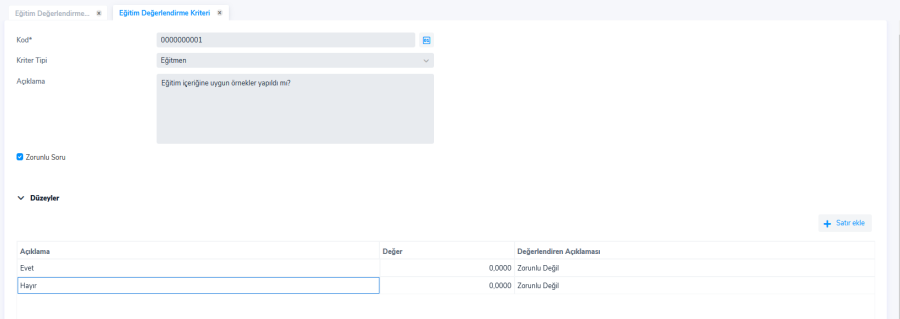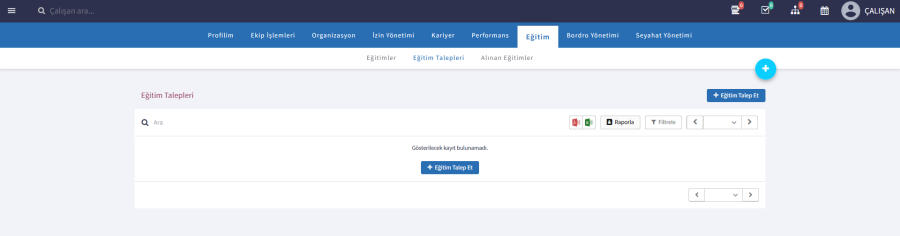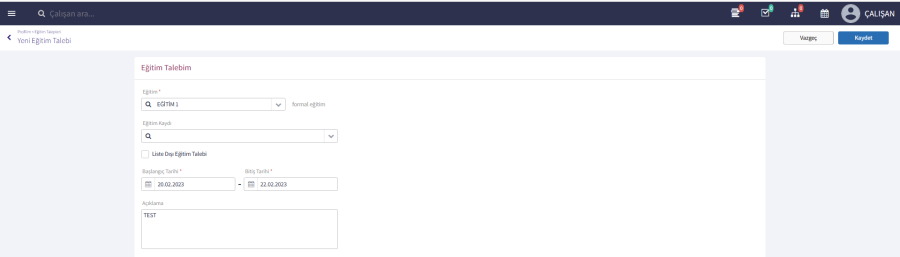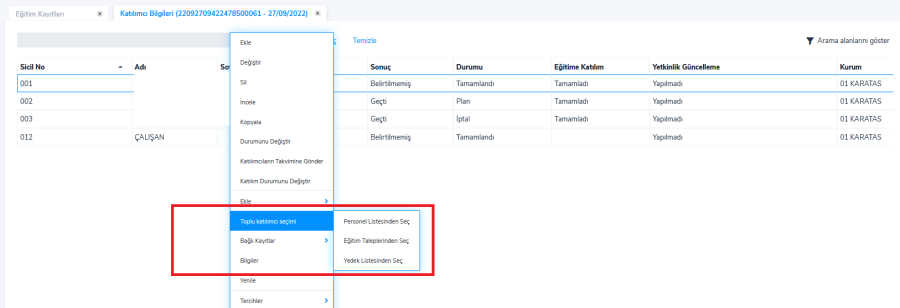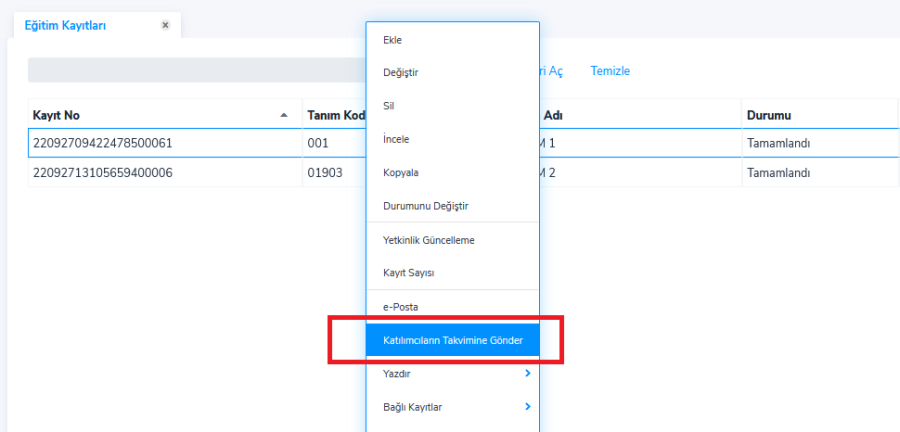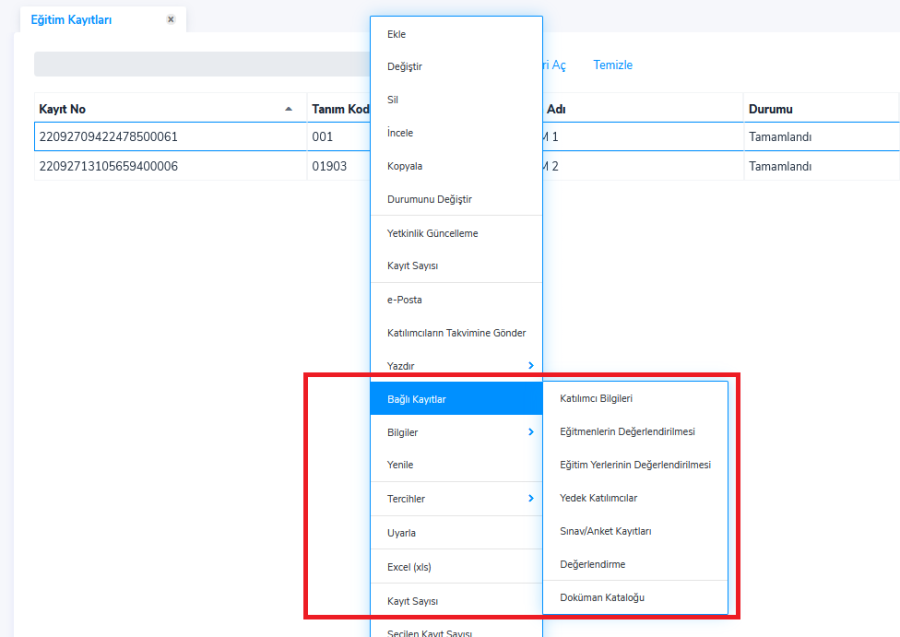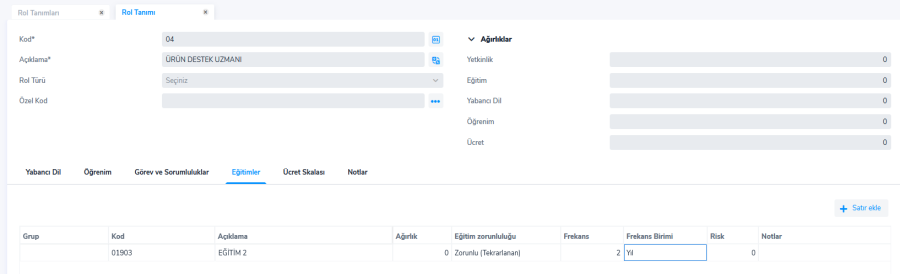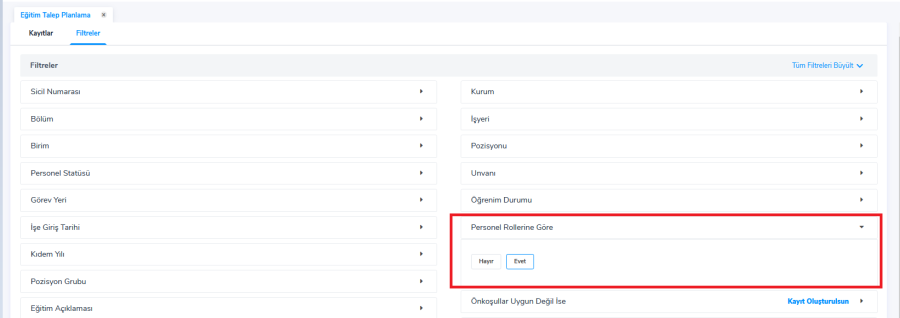Eğitim Yönetimi modülü hakkında ayrıntılı bilgiye bu dokümandan ulaşılır.
Eğitim Yönetimi modülü ile aşağıdaki işlemler sağlanabilmektedir.
- Çalışanların alacağı eğitimlerin planlanması
- Firma içerisinde veya farklı kuruluşlar tarafından verilecek eğitimlerin tanımlanması
- Personelin katıldığı eğitimlerin kaydının tutulması
- İş tanımının gerektirdiği eğitimlerin verilip verilmediğinin kontrolü ve bu eğitimlerin maliyetinin izlenmesi
Eğitim tanımı nasıl kaydedilir?
j-HR Eğitim Yönetimi modülünde eğitim kaydı açmak için Tanımlar menüsünde yer alan Eğitim Tanımları seçeneği kullanılır.
Eğitim Tanımları listesininde yer alan Ekle butonuna tıklayarak Eğitim Tanımı penceresi açılır. Açılan Ekranda eğitimin kodu ve açıklaması, eğitim şekli, en az katılım, en fazla katılım, eğitim süresi ile ilgili bilgiler kaydedilir.
Eğitim Detayı Sekmesi
Eğitim Detayı sekmesinde eğitimin kaç gün olacağı, eğitim süre bilgileri verilir. Eğitimde verilecek ders tanımları var ise ders seçimi, eğitmen bilgileri, eğitimin verileceği yer bilgisi ve eğitimle ile ilgili açıklamalar girilir.
Eğitim Gereksinimleri Sekmesi
Eğitim Gereksinimleri sekmesinde eğitim materyalleri, kurs malzemesi, araç, hizmet gibi grupların maliyet bilgileri girilir.
Organizasyonel Önkoşullar Sekmesi
Organizasyonel Önkoşullar sekmesinde, tanımlanan eğitime kurumdaki belirli bir bölüm, birim, pozisyon ya da personelin katılması için önkoşullar belirlenir. Eğitim için birden fazla organizasyonel koşulun olması durumunda bunlar arasındaki ilişki "Koşul Kodu" ile belirlenir. Koşul kodu aynı olan satırlar bir grup oluşturulur ve grup içindeki satırlar birbirine "ve" mantıksal operatörü ile bağlanır. Farklı koşul kodlarıyla oluşmuş gruplar ise "veya" mantıksal operatörü ile birbirine bağlanır.
Eğitim Önkoşulları Sekmesi
Eğitim Önkoşulları sekmesinde eğitim için gerekli önkoşullar girilir, tanımlanan eğitim alınabilmesi için öncelikli olarak alınması gereken başka eğitimler varsa bu eğitimler kaydedilir. Eğitim için birden fazla organizasyonel koşulun olması durumunda bunlar arasındaki ilişki "Koşul Kodu" ile belirlenir.
Koşul kodu aynı olan satırlar bir grup oluşturulur ve grup içindeki satırlar birbirine "ve" mantıksal operatörü ile bağlanır. Farklı koşul kodlarıyla oluşmuş gruplar ise "veya" mantıksal operatörü ile birbirine bağlanır.
Bireysel Önkoşullar Sekmesi
Bireysel Önkoşullar sekmesinde eğitim için gereken bazı beceriler veya yabancı dil bilgisi varsa bu bilgiler kaydedilir. Eğitim için birden fazla organizasyonel koşulun olması durumunda bunlar arasındaki ilişki "Koşul Kodu" ile belirlenir. Koşul kodu aynı olan satırlar bir grup oluşturulur ve grup içindeki satırlar birbirine "ve" mantıksal operatörü ile bağlanır. Farklı koşul kodlarıyla oluşmuş gruplar ise "veya" mantıksal operatörü ile birbirine bağlanır.
Öğrenim Önkoşulları Sekmesi
Öğrenim Önkoşulları sekmesinde eğitime katılacak çalışanların öğrenim durumu belirlenir. Eğitim için birden fazla organizasyonel koşulun olması durumunda bunlar arasındaki ilişki "Koşul Kodu" ile belirlenir. Koşul kodu aynı olan satırlar bir grup oluşturulur ve grup içindeki satırlar birbirine "ve" mantıksal operatörü ile bağlanır. Farklı koşul kodlarıyla oluşmuş gruplar ise "veya" mantıksal operatörü ile birbirine bağlanır.
Değerlendirme Kriterleri Sekmesi
Değerlendirme Kriterleri sekmesinde eğitimin sonunda katılımcılar tarafından portal üzerinden yapılacak anket bilgileri belirlenir.
Eğitim İçeriği Sekmesi
Eğitim İçeriği sekmesinde eğitimin kapsamına istinaden ayrıntılı bir açıklama girilir.
Eğitim ile ilgili tanımlamalar yapıldıktan sonra bir sonraki aşamada Eğitim modülü\Tanımlar altında yer alan ders tanımı, eğitmenler, eğitim yerleri, eğitim kurumları tanımlanır.
Ders Tanımı
Eğitim Yönetimi > Tanımlar > Ders Tanımları listesindeki Ekle butonuna tıklanır ve dersin kodu ile açıklaması girilir.
Eğitmenler
Eğitim Yönetimi > Tanımlar > Eğitmen Tanımları listesindeki Ekle butonuna tıklanır. Eğitmenin bilgileri, verebileceği eğitimler ve dersler kaydedilir.
Eğitim Yerleri
Eğitim Yönetimi > Tanımlar > Eğitim Yerleri listesindeki Ekle butonuna tıklanır. Eğitim yeri detayları, verilebilecek eğitimler ve dersler ve mevcut materyaller kaydedilir.
Eğitim Kurumları
Eğitim Yönetimi > Tanımlar > Eğitim Kurumları listesindeki Ekle butonuna tıklanır. Eğitim alınan kurumlar tanımlanır.
Değerlendirme Kriterleri
Eğitim Yönetimi > Tanımlar > Değerlendirme Kriterleri seçeneği ile eğitim değerlendirme kriterleri tanımlanır. Kriter tipi alanında Eğitmen, Eğitim yeri, İçerik, Materyal, Katılımcı seçilebilir. Değerlendirme sorusunun zorunlu soru olup olmadığı belirlenebilir.
Eğitim sonunda portalden Eğitim Değerlendirme Anketi yapılmak isteniyorsa, Eğitim Tanımı içerisinde ilgili değerlendirme kriterinin seçilmiş olması gerekir.
Eğitim Talebi Onay Tanımları
Eğitim Yönetimi > Tanımlar > Eğitim Talebi Onay Tanımları seçeneği ile eğitim talep edildiğinde programda uygulanması gereken onay adımları tanımlanır.
Eğitim Taleplerinin Kaydedilmesi
Eğitim tanımları kaydedildikten sonra Eğitim Talepleri yapılır. Eğitim talebi 3 şekilde gerçekleştirilebilir:
- Çalışan, portal üzerinden kendi adına eğitim talep edebilir.
- Yönetici, portal üzerinden personeli adına eğitim talep edebilir.
- Rollerde tanımlı zorunlu eğitimler için eğitim talep planlama ile talep oluşturulabilir.
Kurumsal Çalışan Portalı Üzerinden Eğitim Talebinde Bulunma
Personelin kurumsal çalışan portalından eğitim talebinde bulunabilmesi için Eğitim> Eğitim Talepleri ekranında Eğitim Talep Et ile işlem yapması gerekir.
Eğitim talebi girildikten sonra ilgili kayıt Eğitim talepleri ekranına yansımaktadır.
Önemli Notlar
- Eğitim Talep işleminde onay süreci kullanılacak ise Eğitim Talebi Onay Tanımları tanımlanmış olmalıdır. Onay tanımları da tanımlı ise Eğitim Yönetimi > Tanımlar > Eğitim Talebi Onay Tanımları içerisinde, eğitim talebini onaylayacak personel listelenir.
- Eğitim taleplerinin durum değişikliği, onay süreciyle veya talep üzerinden sağ tuş menüsüyle ulaşılan Durum Değiştir seçeneği ile gerçekleştirilir.
- Eğitim Talebinin sağ tuş menüsünde yer alan Bilgiler > İzleme seçeneği ile eğitim talebi üzerinde yapılan değişiklikler kullanıcı bazlı olarak listelenir.
- Eğitim Talebinin sağ tuş menüsünde yer alan Yazdır seçeneği ile personele ait eğitim talep formu veya tüm personel için eğitim talep formu raporu alınabilir.
Talep Edilen Eğitimler İçin Eğitim Kayıtlarının Oluşturulması
Eğitim Yönetimi > Hareketler > Eğitim Kayıtları içerisinde, talep edilmiş eğitimlerin Eğitim Kayıtları oluşturulur.
- Eğitim Kayıtları içerisindeki eğitimlere katılımcı eklemek için ilgili eğitim kaydına sağ tuş ile tıklanır ve Bağlı Kayıtlar > Katılımcı Bilgileri seçeneği ile katılımcılar eklenir.
- Katılımcılar, personel listesinden (tüm personel) veya eğitim talep listesinden (eğitimi talep etmiş olan personel) eklenebilir.
- Katılımcılar, Katılımcı Bilgileri ekranının sol alt köşesinde yer alan Ekle butonu veya ekranda sağ tuş menüsü üzerinden ulaşılan Ekle seçeneği ile eklenir.
- Katılımcı Bilgileri ekranının sağ tuş menüsündeki Toplu Katılımcı Seçimi ile katılımcılar toplu olarak eklenebilir. Listeden toplu seçim yapmak için shift tuşu ile personel seçilmelidir.
Katılımcı Bilgileri içerisinden personelin eğitime katılım durumu belirlenebilir.
Eğitime katılım durumu "Tamamlandı" olan personelin eğitim bilgileri, Personel Kartı > sağ tuş (F9) menüsü > İlişkili Kayıtlar > Eğitim Bilgileri listesinde görüntülenir.
Eğitim Kayıtları F9 (sağ tuş) menüsü > Katılımcıların Takvimine Gönder seçeneğiyle, personelin sicil kartlarında e-postaları kayıtlı ise, sistem tarafından takvimlerine eğitimin başlangıç ve bitiş tarihine göre toplantı gönderilir.
Eğitim Tanımı içerisinde eğitmen ve eğitim yerleri için Değerlendirme Kriterleri tanımlı ise ve portalden bu değerlendirmeler yapılmışsa "Eğitmenlerin Değerlendirilmesi" ve "Eğitim Yerlerinin Değerlendirilmesi" görüntülenebilir. Aynı şekilde "Sınav/Anket Kayıtları" ve "Değerlendirme" ile de ilgili eğitime ait anketler ve değerlendirmeler görüntülenebilir veya buradan eklenebilir.
"Yedek Katılımcılar" ile eğitim tanımında belirlenen katılımcı sayısı şartı sağlanmadığı durumunda eğitime katılabilecek personel buradan seçilebilir.
Eğitim Tanımı içerisinde belirlenen eğitim maliyetleri "Tanım Maliyetleri" ile görüntülenebilir.
Eğitim için bir doküman eklenecek ise "Doküman Kataloğu" kullanılabilir.
Personel rol tanımlarına göre eğitim talep işlemi yapılacak ise:
Eğitim Yönetimi > İşlemler> Eğitim Talep Planlama işlemi çalıştırılır. Personellere roller tanımlanır ve kişinin alması gereken eğitimler rol tanımlarına seçilir.
Organizasyon Yönetimi/Tanımlar/Rol Tanımları içerisinden pozisyonlara rol tanımları yapılır. Eğitimler sekmesinde bu pozisyonda çalışan personelin alması gereken zorunlu eğitimler tanımlanır. Frekans ve Frekans Birimi alanı personelin tanımlanan eğitimi ne sıklıkla alması gerektiğini belirler. Birimde seçilen gün, ay, yıl seçeneklerine göre frekans belirlenir. Örnek görselde personelin bu eğitimi yılda 2 kez alması gerektiği belirlenmiştir. Rollere göre eğitim talep planlama yapılırken bu alan kontrol edilir. Örneğin, personel yılda 2 kez bu eğitimi almış ise planlama sistem tarafından yapılmaz.
Eğitim Talep Planlama işlemi çalıştırılır.Talep planlama rollere göre yapılacak ise Filtreler alanından istenilen filtreler verilir. Ancak burada en önemlisi, Personelin Rollerine Göre seçeneği Evet yapılmalıdır.
Uygula butonuna tıklandığında, sicil numarası seçildiyse o personel için, seçilmediyse tüm personel için rollerine göre eğitim talepleri oluşturulur. Daha sonra bu talepler için de yukarıda anlatıldığı gibi Eğitim Kayıtları oluşturulur ve eğitime uygun katılımcılar eklenir.
Eğitim Yönetiminde Raporların Alınması
Eğitim Yönetimi modülü için kullanılan raporlar Eğitim Yönetimi > Raporlar seçeneğiyle alınır.
Eğitim Kayıtları Raporu
- Eğitim Kayıtları Raporu ile genel filtre kısmında eğitim belirlenerek ilgili eğitime katılan katılımcılar ve Eğitim başlangıç ve bitiş tarihine göre eğitimin süreleri raporlanabilir.
- Eğitim Kayıtları Raporu ile açılan pencerede genel filtre kısmında personelin sicil kodu girilerek geçmişte almış olduğu eğitimler raporlanabilir. Ayrıca aynı rapor kurum, birim bölüm bazında alınmış eğitimler için de kullanılabilir.
- Filtreler ile istenilen nitelikte rapor üretilebilir.